ที่ ซัมซุงกาแล็คซี่ S10 และ เอส 10 พลัส เท สมาร์ทโฟนที่ดีที่สุด รายการในขณะนี้และ ซัมซุง กาแลคซี่ เอส 10e เป็นสมาร์ทโฟนขนาดเล็กที่เราชื่นชอบ ทั้งหมดมีจอแสดงผลระดับชั้นนำ ขุมพลังอันล้นเหลือ และชุดกล้องที่มีความสามารถ แม้ว่าพวกเขาจะล้มเหลวในการได้รับชัยชนะจากการยิงกล้องของเรา แต่พวกเขาก็มักจะเก็บชัยชนะได้อย่างน้อยสองสามครั้งเมื่อเทียบกับการแข่งขันระดับสูงสุด เพื่อผลลัพธ์ที่ดีที่สุด การรู้วิธีใช้แอปกล้องถ่ายรูปและปลดล็อกความสามารถที่แท้จริงของแอปจะช่วยได้ ด้วยเหตุนี้ เราได้เตรียมเคล็ดลับกล้อง Galaxy S10 ไว้ให้คุณเลือก
สารบัญ
- สเปคกล้อง
- เริ่มต้นใช้งาน
- แอพกล้องถ่ายรูป
- วิธีใช้เลนส์มุมกว้างหรือเลนส์เทเลโฟโต้
- วิธีการใช้งาน Scene Optimizer
- วิธีใช้คำแนะนำการยิง
- วิธีการใช้งานโหมดโปร
- วิธีการใช้งานไลฟ์โฟกัส
- ถ่ายวีดีโอยังไงให้สวย
สเปคกล้อง

ก่อนที่เราจะเริ่มต้น เป็นเรื่องน่าสังเกตว่ามีบางสิ่งที่สำคัญ ความแตกต่างระหว่างรุ่น S10แต่เคล็ดลับเหล่านี้ส่วนใหญ่ควรใช้กับโทรศัพท์ทั้งสามเครื่อง
วิดีโอแนะนำ
กล้องหลักใน Samsung Galaxy S10 และ S10 Plus เป็นกล้องสามเลนส์ที่ประกอบด้วยเลนส์มาตรฐาน 12 ล้านพิกเซลพร้อม
รูรับแสงปรับได้ตั้งแต่ f/1.5 ถึง f/2.4 เลนส์เทเลโฟโต้ความละเอียด 12 ล้านพิกเซล รูรับแสง f/2.4 และเลนส์มุมกว้างพิเศษ 16 ล้านพิกเซล รูรับแสง f/2.2 Samsung Galaxy S10e มาพร้อมกับการตั้งค่าเลนส์คู่ โดยลดเลนส์เทเลโฟโต้ความละเอียด 12 ล้านพิกเซล นอกจากนี้คุณยังจะพบการรองรับ HDR และระบบป้องกันภาพสั่นไหวแบบออปติคอล (OIS) OIS มีอยู่ในเลนส์ความละเอียด 12 ล้านพิกเซลแต่ละตัว และเลนส์เทเลโฟโต้ใน S10 และ S10 Plus ช่วยให้ซูมออปติคอลได้ 2 เท่าที่เกี่ยวข้อง
- เคส Samsung Galaxy S23 ที่ดีที่สุด: 16 เคสโปรดของเราตอนนี้
- นี่คือความเร็วของ 5G บน Samsung Galaxy S23 ของคุณจริงๆ
- Samsung Galaxy S23 มีช่องเสียบการ์ด SD หรือไม่ รู้เรื่องนี้ก่อนซื้อ
ทั้งสามสามารถบันทึกวิดีโอ 4K UHD สูงสุด 60 เฟรมต่อวินาที (fps), 1080p สูงสุด 240 fps และ 720p สูงสุด 960 fps ซึ่ง Samsung เรียกว่า Super Slow-mo คุณยังจะได้รับการสนับสนุนสำหรับ HDR10+
เคลื่อนตัวไปด้านหน้า. ซัมซุง กาแลคซี่ เอส 10 พลัส มีความได้เปรียบด้วยการตั้งค่าเลนส์คู่ที่จับคู่เลนส์ 10 ล้านพิกเซลพร้อมรูรับแสง f / 1.9 และเลนส์ 8 ล้านพิกเซลพร้อมรูรับแสง f / 2.2 เพื่อจับภาพข้อมูลเชิงลึกที่ดีขึ้น S10 และ S10e มีเลนส์เดี่ยว 10 ล้านพิกเซล กล้องหน้ายังสามารถบันทึกวิดีโอ 4K สูงสุด 30 fps
เริ่มต้นใช้งาน

ตามค่าเริ่มต้น คุณจะพบไอคอนกล้องที่ด้านล่างขวาของหน้าจอ หาก S10 ของคุณถูกปลดล็อค คุณสามารถแตะเพื่อเปิดกล้องได้ หากล็อคอยู่ คุณสามารถแตะและลากไอคอนกล้องไปตรงกลางเพื่อเปิดแอปกล้องได้
คุณยังสามารถกดปุ่มเปิดปิดสองครั้งอย่างรวดเร็วเพื่อเปิดแอพกล้องได้จากทุกที่ ไม่ว่าจะล็อคหรือปลดล็อคอยู่ก็ตาม ฟังก์ชั่นเปิดใช้ด่วนนี้ควรเปิดใช้งานตามค่าเริ่มต้น แต่ถ้าไม่เป็นเช่นนั้น ให้แตะไอคอนรูปเฟืองที่ด้านบนซ้ายในแอปกล้องเพื่อเปิดการตั้งค่าและเลื่อนลงเพื่อสลับ เปิดตัวอย่างรวดเร็ว.
เมื่อเปิดแอปกล้อง คุณสามารถกดปุ่มเปิด/ปิดสองครั้งอย่างรวดเร็วเพื่อสลับระหว่างกล้องหลักและกล้องหน้า
แอพกล้องถ่ายรูป

แม้ว่าแอปกล้อง Samsung Galaxy S10 จะใช้งานง่าย แต่ก็มีหลายอย่างเกิดขึ้น ดังนั้นจึงอาจต้องใช้เวลาพอสมควรจึงจะเข้าใจได้ คุณสามารถปัดผ่านโหมดกล้องต่างๆ ที่แสดงทางด้านขวาหรือด้านล่างเมื่อคุณถือ S10 ในมุมมองแนวตั้ง เป็นที่น่าสังเกตว่าการปัดขึ้นหรือลงในมุมมองแนวนอน หรือขวาหรือซ้ายในแนวตั้ง ที่ใดก็ได้บนหน้าจอจะหมุนเวียนไปตามโหมดที่คุณมีอยู่
คุณสามารถสลับระหว่างกล้องหน้าและกล้องหลังได้โดยใช้ไอคอนลูกศรสี่เหลี่ยมสองอันที่ปรากฏถัดจากปุ่มชัตเตอร์ขนาดใหญ่ รูปภาพล่าสุดที่คุณถ่ายจะปรากฏที่อีกด้านหนึ่ง และคุณสามารถแตะเพื่อเปิดรูปภาพนั้นในแอปแกลเลอรี
ทางด้านซ้ายมือหรือที่ด้านบนของหน้าจอ คุณจะพบไอคอนสีขาวเป็นแถว และที่ด้านบนมีตัวเลือกให้ข้ามไปที่ Bixby Vision หรือ สร้าง AR Emoji ของคุณเอง. ทั้งสองมีลูกเล่นเล็กน้อย แต่ก็คุ้มค่าที่จะลอง คุณสามารถใช้ Bixby Vision เพื่อระบุวัตถุและเลือกซื้อได้ ลองแต่งหน้า, และอื่น ๆ. AR Emoji ควรจะสร้างตัวคุณในรูปแบบการ์ตูนที่จะเคลื่อนไหวไปพร้อมกับการเคลื่อนไหวใบหน้าและคำพูดของคุณ ในประสบการณ์ของเรา โอกาสที่มันจะดูเหมือนคุณผอมจริงๆ
แถวของไอคอนด้านล่างจากซ้ายไปขวาคือการตั้งค่า แฟลช (ซึ่งเราแนะนำให้ปิดไว้อย่างแน่นอน) ตัวจับเวลา อัตราส่วนภาพ และไม้กายสิทธิ์ ในตอนท้ายช่วยให้คุณสามารถใช้ฟิลเตอร์สดได้ 12 แบบตั้งแต่โทนอุ่นไปจนถึงขาวดำ หรือเปิดโหมดความงามซึ่งช่วยให้คุณปรับแต่งใบหน้าของคุณได้ คุณสมบัติ.
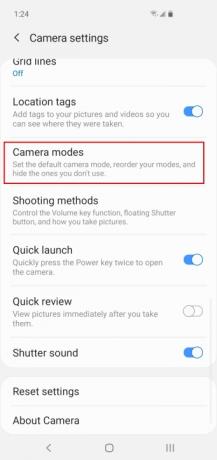
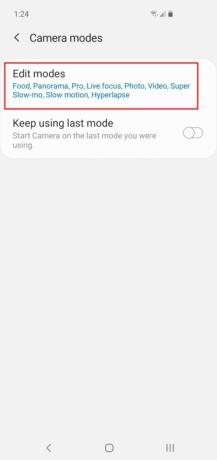
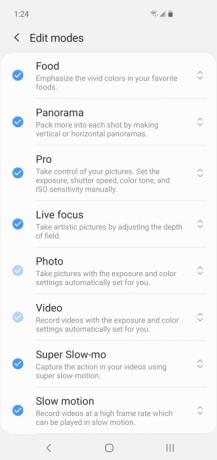
มีโหมดมากมายให้เลือกในแอปกล้องถ่ายรูป และอาจมีบางโหมดที่คุณไม่ต้องการใช้ อาจเป็นความคิดที่ดีที่จะลดขนาดลงและขจัดสิ่งที่ยุ่งเหยิงออกไป คุณสามารถปิดสิ่งที่คุณไม่คิดว่าจำเป็นและคุณสามารถเปิดใหม่อีกครั้งได้ตลอดเวลาหากต้องการ คุณสามารถแก้ไขโหมดที่ปรากฏในการตั้งค่ากล้องได้ผ่านทาง โหมดกล้อง > โหมดแก้ไข. เพียงแตะเพื่อปิดสิ่งที่คุณไม่ต้องการให้ปรากฏ คุณยังสามารถเปลี่ยนลำดับได้ด้วยการแตะและลากโหมดขึ้นหรือลงในรายการ
วิธีใช้เลนส์มุมกว้างหรือเลนส์เทเลโฟโต้



ตามค่าเริ่มต้น คุณจะเริ่มต้นจากเลนส์กล้องหลัก แต่คุณสามารถเปลี่ยนได้ผ่านไอคอนรูปต้นไม้ทางด้านขวา ต้นไม้สองต้นตรงกลางคือเลนส์มาตรฐานของคุณ แตะไอคอนรูปต้นไม้สามต้นเพื่อสลับไปใช้เลนส์มุมกว้าง และคุณสามารถเข้ากับฉากที่อยู่ตรงหน้าได้มากขึ้น คุณสามารถแตะไอคอนต้นไม้เดี่ยวเพื่อสลับไปใช้เลนส์เทเลโฟโต้ คุณยังสามารถซูมเข้าและออกได้ด้วยการวางนิ้วหัวแม่มือและนิ้วบนหน้าจอ จากนั้นกวาดนิ้วออกจากกันเพื่อซูมออก หรือเลื่อนเข้าหากันเพื่อซูมเข้า คุณจะเห็นตัวนับปรากฏขึ้นบนหน้าจอเพื่อแสดงระดับการซูมเมื่อคุณทำเช่นนี้
วิธีการใช้งาน Scene Optimizer

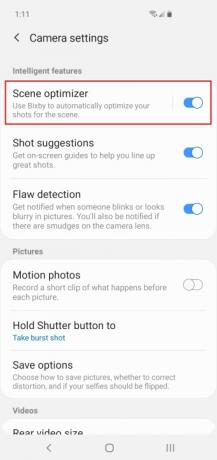
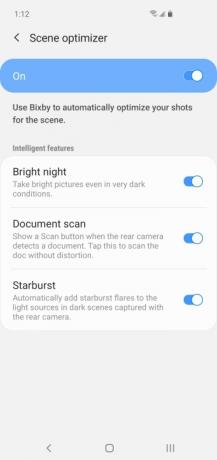
Scene Optimizer ใช้ปัญญาประดิษฐ์ในการตรวจจับฉากต่างๆ ตั้งแต่พระอาทิตย์ตกที่สวยงามไปจนถึงเด็กทารกตัวอ้วน และจะปรับการตั้งค่ากล้องเพื่อพยายามสร้างภาพที่ดีที่สุดเท่าที่จะเป็นไปได้ คุณสามารถเปิดและปิดได้อย่างรวดเร็วผ่านไอคอนหมุนวนสีน้ำเงินทางด้านขวาในแอปกล้อง คุณยังสามารถเข้าถึงได้ผ่านการตั้งค่ากล้องและแตะเพื่อเปิดใช้งานต่างๆ คุณสมบัติอัจฉริยะ เปิดหรือปิด เราขอแนะนำให้เปิดทิ้งไว้และปล่อยให้มันทำหน้าที่ของมัน แต่คุณสามารถทดสอบได้ตลอดเวลาโดยการถ่ายภาพเดิมโดยเปิดและปิดกล้อง มีแนวโน้มที่จะช่วยทำให้ภาพดูโดดเด่น แต่อาจทำให้ภาพมีความอิ่มตัวมากเกินไปได้
เช่นเดียวกับโทรศัพท์ Galaxy S รุ่นก่อนๆ Scene Optimizer สามารถตรวจจับอาหาร สัตว์ ท้องฟ้า ริมน้ำ หิมะ ภาพบุคคล ทิวทัศน์ ภูเขา ฉากถนน นก ดอกไม้ พืชพรรณ ชายหาด ฉากกลางคืน ย้อนแสง ฉากในร่ม ต้นไม้ พระอาทิตย์ขึ้นและพระอาทิตย์ตก น้ำตก และ ข้อความ. กลุ่มผลิตภัณฑ์ Galaxy S10 ยังสามารถตรวจจับเสื้อผ้า ยานพาหนะ ใบหน้า เครื่องดื่ม ผู้คน แมว รองเท้า สุนัข เวที และทารก
วิธีใช้คำแนะนำการยิง

หนึ่งในคุณสมบัติที่เราชื่นชอบในแอพกล้อง S10 คือคำแนะนำในการถ่ายภาพ โดยจะแสดงให้คุณเห็นว่าคุณสามารถปรับปรุงองค์ประกอบภาพของคุณได้อย่างไรโดยการแสดงเส้นแนวนอนที่ตรงกันและจุดเฉพาะที่ควรนำเสนอ ลูกยิงที่ดีที่สุด. สิ่งที่คุณต้องทำคือเข้าแถวตามลำดับ — เส้นและ ลูกยิงที่ดีที่สุด จุดจะเปลี่ยนเป็นสีเหลืองและคุณสามารถถ่ายภาพที่เหนือกว่าได้ คุณสามารถสลับได้ คำแนะนำการยิง ในการตั้งค่าแอพกล้อง มันไม่ได้สมบูรณ์แบบเสมอไป และคุณอาจไม่ต้องการเปิดมันตลอดเวลา แต่อาจมีประโยชน์ได้อย่างแท้จริง
วิธีการใช้งานโหมดโปร

หากคุณต้องการเจาะลึกและปลดล็อคตัวเลือกกล้องทั้งหมด คุณต้องลองใช้โหมด Pro ปัดไปที่โหมด Pro แล้วคุณจะได้พบกับฟีเจอร์ใหม่มากมาย แต่จะต้องใช้ความรู้ด้านการถ่ายภาพบ้างเพื่อให้ได้ผลลัพธ์ที่ดีที่นี่ เราจะถือว่าคุณถือ S10 ในมุมมองแนวนอนเพื่อหารือเกี่ยวกับโหมดนี้ ตารางสี่เหลี่ยมสีเหลืองจะแสดงพื้นที่โฟกัสอัตโนมัติ และคุณสามารถเปลี่ยนได้โดยแตะไอคอนตารางที่ด้านบนซ้าย ซึ่งมีตัวเลือกการวัดแสงด้านล่าง ทางด้านขวาคุณจะเห็นตัวเลือกใหม่ๆ มากมาย เพื่อให้คุณสามารถปรับสมดุลแสงขาว, ISO, ความเร็วชัตเตอร์, โฟกัส, ช่องรับแสง และอื่นๆ ได้
สิ่งสำคัญอีกประการที่คุณสามารถทำได้ในโหมด Pro คือบันทึกรูปภาพของคุณในรูปแบบ JPEG และ RAW เมื่อเปิดใช้งานโหมด Pro ให้เปิดการตั้งค่าผ่านไอคอนรูปเฟืองแล้วแตะ บันทึกตัวเลือก จากนั้นเปิดเครื่อง สำเนา RAW. ช่างภาพมืออาชีพจะสามารถแก้ไขไฟล์ RAW ได้อย่างมหัศจรรย์ แต่ระวังเพราะไฟล์เหล่านี้กินพื้นที่มากกว่า JPEG มาก
วิธีการใช้งานไลฟ์โฟกัส
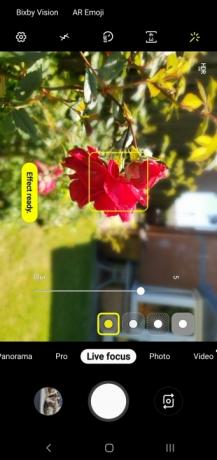
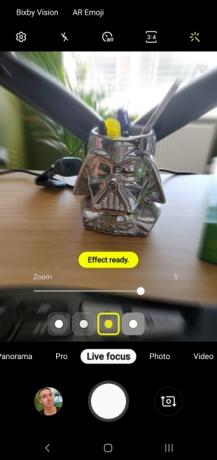
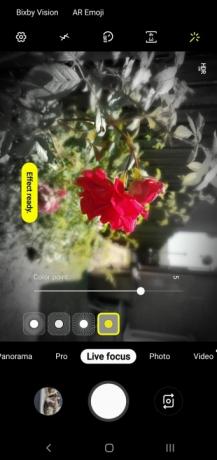
โหมดแนวตั้งเวอร์ชันของ Samsung เรียกว่า Live Focus และช่วยให้คุณสามารถเพิ่มเอฟเฟ็กต์เบลอด้านหลังวัตถุได้โดยเลียนแบบ เอฟเฟกต์โบเก้ ที่กล้อง DSLR มืออาชีพผลิตขึ้นมา เหมาะอย่างยิ่งสำหรับการถ่ายภาพบุคคลหรือเน้นไปที่วัตถุเฉพาะ เลือกวัตถุของคุณแล้วลากแถบด้านล่างเพื่อเปลี่ยนระดับความเบลอ คุณยังสามารถเลือกปรับแต่งความเบลอหลังจากถ่ายภาพได้โดยเปิดรูปภาพในแอปแกลเลอรีแล้วแตะ เปลี่ยนเอฟเฟกต์พื้นหลัง ที่ส่วนลึกสุด. ตามสไตล์ Samsung ทั่วไป คุณไม่เพียงแค่ได้รับตัวเลือกเบลอพื้นหลังธรรมดาๆ เท่านั้น คุณยังสามารถเลือกที่จะสร้างภาพได้อีกด้วย สปิน, ซูม, หรือ จุดสี ผลกระทบ ตัวเลือกจุดสีเป็นที่ชื่นชอบของเรา เนื่องจากช่วยให้คุณสามารถเก็บวัตถุให้เป็นสีและมีพื้นหลังเป็นขาวดำ
ถ่ายวีดีโอยังไงให้สวย
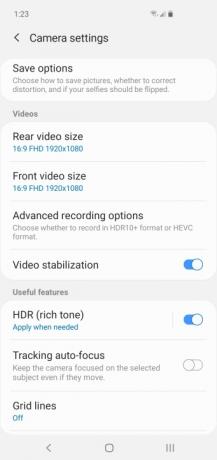
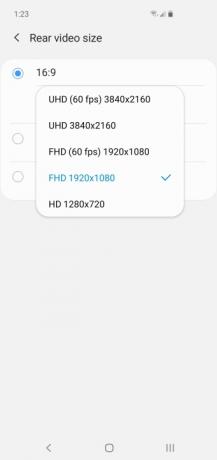
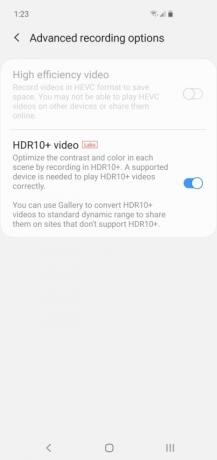
Galaxy S10 สามารถถ่ายวิดีโอที่ยอดเยี่ยมได้ แต่มีตัวเลือกต่าง ๆ มากมายที่ต้องระวัง และไม่ใช่ทุกสิ่งที่สามารถใช้ร่วมกันได้ การตั้งค่าเริ่มต้นอาจจะดีสำหรับคนส่วนใหญ่ แต่ถ้าคุณเปิดการตั้งค่ากล้อง คุณสามารถเปลี่ยนแปลงสิ่งต่างๆ ได้มากมาย ขนาดวิดีโอมีค่าเริ่มต้นอยู่ที่ 1080p แต่คุณสามารถเปลี่ยนได้สูงสุด 4K ที่ 60 เฟรมต่อวินาทีหากต้องการ เพียงจำไว้ว่าวิดีโอที่มีการตั้งค่าเหล่านั้นจะใช้พื้นที่เก็บข้อมูลมากขึ้น
หากคุณกำลังเล่นโฮมวิดีโอของคุณกลับบน ทีวีขนาดใหญ่ และคุณมีบางอย่างที่รองรับ HDR10+ คุณก็ควรเปิดใช้งาน คุณจะพบตัวเลือกในการตั้งค่ากล้องด้านล่าง ตัวเลือกการบันทึกขั้นสูง. อย่าใช้สิ่งนี้หากคุณไม่มีอุปกรณ์ที่รองรับ HDR10+ เพราะมันดูไม่ดี
คุณสามารถเปิดเครื่องได้ มั่นคงสุดๆ ตัวเลือกโดยการแตะไอคอนรูปมือหรือจุ่มลงในการตั้งค่าแล้วเปิด ระบบป้องกันภาพสั่นไหวของวิดีโอ. ควรเปิดไว้ตามค่าเริ่มต้น และคุณจะต้องการเปิดใช้เนื่องจากจะทำให้การโยกเยกหรือการสั่นราบรื่นขึ้น อย่างไรก็ตามหากคุณต้องการติดตามวัตถุที่เคลื่อนไหวด้วย ติดตามโฟกัสอัตโนมัติ แล้วสังเกตว่า ระบบป้องกันภาพสั่นไหวของวิดีโอ จะถูกปิดโดยอัตโนมัติ
นอกจากนี้ยังเป็นที่น่าสังเกตว่าหากคุณกระโดดได้ถึง 60 fps แล้วล่ะก็ ติดตามโฟกัสอัตโนมัติ และ เอฟเฟกต์วิดีโอ จะไม่ทำงาน และหากคุณข้ามไปที่ 4K ที่ 60 fps แล้วล่ะก็ ระบบป้องกันภาพสั่นไหวของวิดีโอ จะไม่ทำงาน
ซัมซุงก็นำเสนอ ไฮเปอร์แลปส์, การเคลื่อนช้าๆและรายการโปรดของเรา ซูเปอร์สโลว์โมชั่น. ต้องฝึกฝนบ้างเพื่อให้ได้ผลลัพธ์ที่ดีและการจัดแสงที่ดีเป็นสิ่งสำคัญ แต่ก็สนุกมากและเรามี คู่มือ Super Slo-Mo ช่วยคุณ.
หากคุณยังไม่พอใจกับคุณสมบัติต่างๆ และต้องการก้าวไปไกลกว่ากล้อง ลองดูที่ การตั้งค่าหลักที่คุณควรเปลี่ยน และเรา เคล็ดลับยอดนิยมของ Galaxy S10 สำหรับข้อมูลเพิ่มเติม
คำแนะนำของบรรณาธิการ
- โทรศัพท์ Android รุ่นล่าสุดของ Asus อาจเป็นภัยคุกคามใหญ่ต่อ Galaxy S23 Ultra
- นี่เป็นรูปลักษณ์แรกของเราที่ Samsung Galaxy Tab S9 Plus
- Samsung อาจเพิ่งฆ่า Galaxy S10
- เคส Samsung Galaxy S23 Plus ที่ดีที่สุด: 15 เคสที่คุณไม่ควรพลาด
- Samsung Galaxy S23 มีช่องเสียบหูฟังหรือไม่?




